今更ながらExcel関数Vlookupの使い方を説明してみた

こんばんは。
nanana-blog管理人のナナナです。
ブログを訪問し記事を読んでいただきありがとうございます。
私は普段会社で社内SEとして働いていて、最近Excelについての質問をよくされます。
Excel関数のVlookupを使うように勧めると、よく分からないと言われることが多く説明をしてもなかなか理解してもらえません。
分かりにくい関数ですが使えるようになると、とても便利でExcelの作業がかなり効率的になります。
本日はExcelのVlookupの使い方をなるべく分かりやすく説明します。
関数Vlookupの使い方
Vlookup関数では4つの引数(設定項目)を指定します。その中の3つ「検索値」「検索範囲」「列番号」は必ず指定する必須項目で、最後の「検索方法」は指定しなくてもいい任意項目です。
引数の説明
関数の書き方
Vlookup(検索値, 検索範囲, 列番号, 検索方法)
検索値
検索範囲で指定した範囲の1列目からここに指定した値を検索します。
例えば検索範囲に「A1:B10」と指定した場合、A列を検索します。
検索範囲
2列以上の範囲をを指定します。
列番号で指定した列以上の列数を指定する必要があります。
列番号
検索範囲で指定した列の中で何番目の列の値を表示したいかを指定します。
検索方法
近似一致を検索する場合は TRUE、完全一致を検索する場合は FALSE を指定できます。 何も指定しない場合は TRUEが指定されます。
近似一致とは検索値が見つからない場合に、検索値未満で最も大きい値が使用されます。
完全一致とは検索地と完全に一致するものだけを使用します。
見つからない場合はエラーとなります。
Vlookupの使用例
I2セルに入力した検索値をB2~F25の検索範囲から検索し「区名」「人口」「面積」「人口密度」を表示させるというサンプルです。
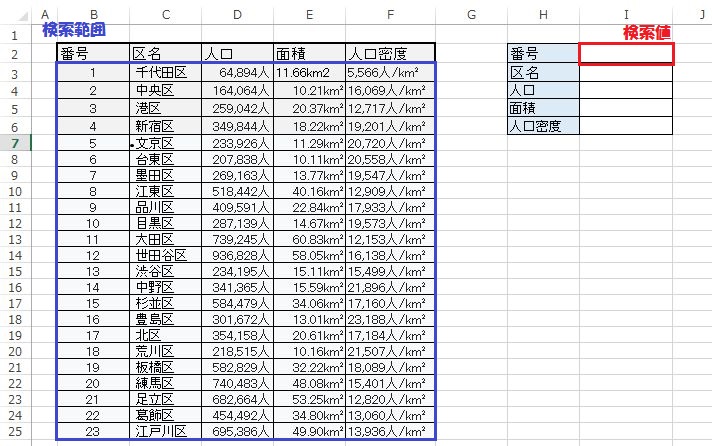
区名を表示させるためにI3セルには「=Vlookup(I2,B3:F25,2,True)」と入力します。
この式を日本語に直すと次のようになります。
セルI2に入力されている値を検索範囲「B3~B25」から検索し一致した場合、検索範囲の2列目(C列)の値を表示します。
他の項目は列番号をそれぞれ「人口:3」「面積:4」「人口密度:5」とすれば値を取得できます。
人口:=Vlookup(I2,B3:F25,3,True)
面積:=Vlookup(I2,B3:F25,4,True)
人口密度:=Vlookup(I2,B3:F25,5,True)
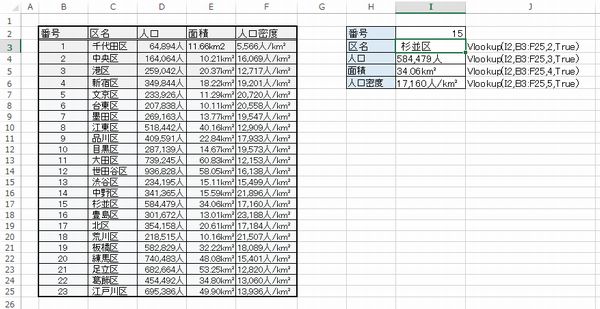
最後に
いかがだったでしょうか。
本日はExcelのVlookup関数の解説をしました。
データ突合をする場合はとても重宝する関数なので、ぜひ活用してみてください。
今後も便利なExcel関数を紹介していきます。